
|
C0100 Internett og webdesign
Søk etter informasjon på Internett
To søkemetoder
Ved søk etter informasjon på web kommer du til å benytte én av disse søkemetodene:
- Bla i emnekatalog.
- Stikkordsøk med en søkemaskin
Vi skal se nærmere på disse metodene nedenfor.
Emnekataloger
Emnekataloger har en prinsipiell oppbygning som vist i figur 1.
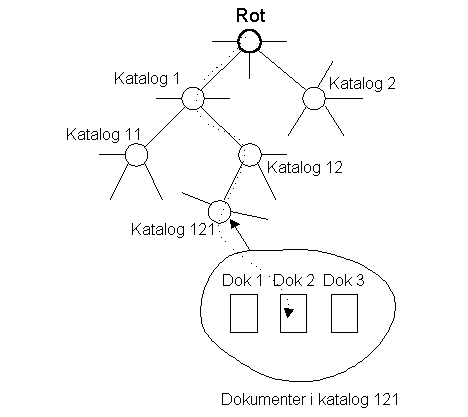
Figur 1
Du klikker deg fra rotnivået i katalogstrukturen fram til den ønskede informasjonen (gjerne et Html-dokument).
Et eksempel på en (norsk) emnekatalog:
Demonstrasjon av bruk av Kvasirs emnekatalog:
Vi skal finne en oversikt over hjemmesidene for høgskolene i Norge. Vi kan da velge følgende vei i Kvasirs emnekatalog:
Utdanning og forskning/Høgskoler
hvilket leder til den ønskede oversikten.
Det fins mange andre emnekataloger på web også. Her er to av mest kjente:
Som du ser eksempel på i hjemmesidene for de tre ovenfor nevnte emnekatalogene (Kvasir, Yahoo, AltaVista) kan du vanligvis utføre et stikkordsøk fra websiden for emnekatalogen - uansett hvor i katalogstrukturen du befinner deg. Mer om stikkordsøk nedenfor.
Stikkordsøk med søkemaskin
Innledende eksempel på stikkordsøk
Kvasir har både en emnekatalog og en søkemaskin (søkeprogram). La oss som eksempel søke etter hovedfagsstudier i pedagogikk. Vi skriver da i søkefeltet:
hovedfag pedagogikk
og får en ganske lang treffliste.
Hvordan søker søkemaskinene etter informasjonen?
Søkemaskinene søker seg fram til relevante webdokumenter på basis av oppgitte søkeord.
Søkemaskinene søker imidlertid ikke på web når du ber dem søke på web! De søker i stedet i en ferdiglaget database eller indeksbase, se figur 2.
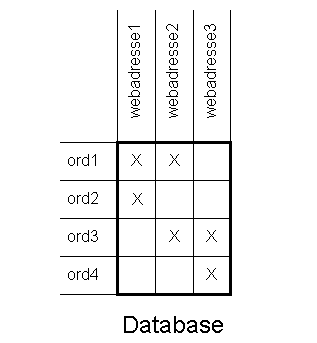
Figur 2
I forannevnte database går søkemaskinen inn "fra venstre" med dine oppgitte søkeord og finner fram til de relevante webdokumentene, som kommer "ut oppe" for opplisting i trefflista som vises i din nettleser.
Databasen bygges opp av søkeroboter, som er programmer som oppsøker så mange webdokumenter som de klarer (enkelte søkeroboter oppsøker også diskusjonsgrupper på Usenet), og sender informasjon om disse stedene tilbake til databasen, som dermed stadig utvides.
Det kan gå uker og måneder (år?) mellom hver gang søkeroboten kommer tilbake til samme websted. Dette kan medføre at søkesvarene fra søkemaskinene kan være irrelevante. Det kan til og med hende at enkelte webdokumenter på trefflista ikke lenger eksisterer.
Vanlige søkeregler eller søkekriterier (som kan benyttes i de fleste søkemaskiner)
Søkekriterium: "Minst ett av ordene"
I mange søkemaskiner kan du da skrive noe liknende i søkefeltet:
ordA ordB
som uttrykker at dokumentet skal inneholde minst ett av ordene.
Eksempel med vår enkle database:
Vi søker etter dokumenter som inneholder minst ett av ordene "ord2" og "ord3''. Vi skriver da
ord2 ord3
i søkefeltet. Søkemaskinen svarer webadresse1, webadresse2 og webadresse3.
Eksempel med AltaVista:
Vi skal finne informasjon om det første menneske på månen, Neil Armstrong. Vi skriver følgende i søkefeltet:
armstrong moon
som finner fram til dokumenter som inneholder enten "armstrong" eller "moon" eller begge ordene.
Hvor mange dokumenter inneholder trefflista?
Velg ett av dokumentene i trefflista og sjekk at dokumentet virkelig inneholder ordet "armstrong" (bruk menyen Rediger, Søk i nettleseren).
I søkemaskinen Fast Search velger du søkekriteriet via et menyvalg:
Eksempel med Fast Search:
Du velger "Any of the words" i søkekriteriefeltet til venstre for søkefeltet i Fast Search. Vi prøver et søk på basis av
armstrong moon
Hvor mange dokumenter inneholder trefflista?
Til informasjon: Enkelte søkemaskiner og bibliotekssystemer benytter såkalte Boolske søk (Boolsk betyr logikk-liknende). Du skriver da
ordA OR ordB
Her står OR for logisk "eller". Et slikt søk kalles derfor også et "eller-søk".
Søkekriterium: "Alle ordene"
I mange søkemaskiner skriver du da i søkefeltet:
+ordA +ordB
som uttrykker at dokumentet skal inneholde alle ordene (du kan selvsagt ta med flere ord enn to).
Eksempel med vår enkle database:
Vi søker etter dokumenter som inneholder både "ord3" og "ord4". Søkestreng:
+ord3 +ord4
Søkemaskinen svarer webadresse3.
Eksempel med AltaVista:
Du skriver følgende i søkefeltet:
+armstrong +moon
Hvor mange dokumenter inneholder trefflista? Færre enn ved "minst ett av ordene"-søket med AltaVista (ovenfor)?
Eksempel med Fast Search:
Du kan utføre et "alle ordene"-søk ved å velge "All of the words" i søkekriteriefeltet til venstre for søkefeltet i Fast Search. Vi prøver et søk på basis av
armstrong moon
Hvor mange dokumenter inneholder trefflista?
Til informasjon: I søkemaskiner med Boolske søk skriver du
ordA AND ordB
Her står AND for logisk "og". Et "alle ordene"-søk kalles derfor også et "og-søk".
I boolske søk kan du også kombinere AND- og OR-uttrykk, f.eks. slik:
(ordA AND ordB) OR (ordC AND ordD)
Søkekriterium: "Eksakt frase"
"Eksakt frase" betyr at dokumentene du søker etter, skal inneholde søkeordene eller -uttrykkene i den rekkefølgen som du har skrevet dem inn i søkefeltet. I mange søkemaskiner angir du eksakt frase i anførselstegn:
"ordA ordB"
Eksempel med AltaVista:
Du skriver følgende i søkefeltet:
"nobels fredspris"
Eksempel med Fast Search:
Velg Exact phrase i søkekriteriefeltet til venstre for søkefeltet i Fast Search. Vi prøver et søk på basis av
nobels fredspris
Bruk av jokertegn eller fritegn (eng.: wildcar)
Jokertegn er spesialtegn som kan benyttes for å erstatte enkelttegn eller tegnsekvenser som du ikke husker presist.
Jokertegnet * representerer en vilkårlig tegnsekvens på jokertegnets plass. Eksempelvis representerer "ord*'' alle ord med teksten ''ord'' i begynnelsen og med et vilkårlig antall tegn deretter.
Jokertegnet ? representerer ett vilkårlig tegn på jokertegnets plass. Eksempelvis betyr "ord?'' alle 4-tegns ord med tekststrengen ''ord'' i begynnelsen og ett vilkårlig tegn deretter.
Eksempel med Fast Search:
Vi prøver et søk på basis av
bjørn*
Du bør nå få til svar noen websider som inneholder informasjon om Bjørnson og kanskje noen som inneholder informasjon om Bjørneboe, bl.a.
Hvilken informasjon på websidene er det søkerobotene registrerer?
Nedenfor er det angitt hvilken informasjon i Html-dokumentene som du kan regne med at søkerobotene registrerer.
- Dokumentets tittel, dvs. Html-elementet <TITLE> ... </TITLE> i dokumentets Html-kode. La oss finne TITLE-elementet i ovennevnte eksempel.
- Overskrifter, dvs. innholdet i H1-, H2-, H3-elementene i Html-dokumentet. Se kildekoden i ovennevnte eksempel på Html-dokument.
- De første avsnittene
- Dokumentets nøkkelord, dvs. ordene i
META-elementet av typen
"keywords" i dokumentets HEAD-element. Se kildekoden i ovennevnte
eksempel på Html-dokument.
Du skal imidlertid ikke regne med at alle søkeroboter bruker nøkkelordene når de oppdaterer sin søkedatabase! Grunnen er at det er lett for ondsinnede forfattere av websider som ønsker å lede tilfeldige brukere til deres websider, å legge inn falske stikkord.
- Dokumentbeskrivelsen, dvs. ordene i
META-elementet av typen
"description" i dokumentets HEAD-element. Se kildekoden i
ovennevnte eksempel på Html-dokument.
Du skal ikke regne med at alle søkeroboter bruker dokumentbeskrivelsen når de oppdaterer sin søkedatabase - av samme grunn som for nøkkelord.
Enkelte søkemaskiner - f.eks. Fast Search - forer sin søkedatabase med all teksten i webdokumentene!
Søkemaskinenes rangering av treffene
Du kan regne med at et webdokument får høy rangering på trefflista (dvs. blir plassert langt opp på lista) dersom
- stikkordene fins i dokumentets tittel
- stikkordene fins i dokumentets overskrifter
- stikkordene opptrer mange ganger
- stikkordene opptrer nær hverandre
Søkeressurser på web
For søk etter webdokumenter
Vi har allerede sett eksempler på websteder som tilbyr både emnekatalog og søkemaskin for søk etter webdokumenter. For å repetere:
Fast Search tilbyr kun søk med søkemaskin (ingen emnekatalog). Merk at Fast også har en funksjon for avansert søk, som er tilgjengelig via hyperteksten "Advanced search" rett under Search-knappen på Fasts hjemmeside. Dette gir deg muligheten til bl.a. å spesifisere hvilket språk dokumentene skal være skrevet i og hvilket domene dokumentene skal ligge på. (Også andre søkemaskiner har gjerne muligheten til slike avanserte søk.)
Eksempel på avansert søk i Fast Search:
Vi skal søke etter norskspråklige dokumenter om Roald Amundsen. Vi kan da velge søkekriteriet "All of the words" og bruke søketeksten
Roald Amundsen
Før vi trykker søk-knappen, går vi til Advanced Search, og i websiden som da kommer opp, velger vi "Norwegian" i feltet for Language. Stemmer det at vi bare får norskspråklige dokumenter i trefflista?
Fast er en av de mest omfangsrike søkemaskinene på den måten at dens database er større enn noen annen søkedatabase på web, og den oppdaterer databasen relativt hyppig også. Om den gir brukeren mer relevante treff enn hva andre søkemaskiner gjør, er et nokså åpent spørsmål. (FHs kommentar: Jeg bruker vanligvis Fast siden jeg svært ofte får relevante treff og siden den er lett å bruke.)
Fast Search er norskutviklet. Den er et resultat av grunnforskningen ledet av professor Arne Halaas ved NTH/NTNU innen bruk av parallelle mikroprosessorer for søk i store databaser.
Litteratursøk
- BIBSYS, som er et norsk
bibliotekssystem for norske bøker, tidsskrifter og rapporter (inkl. studenters
hovedoppgaverapporter) ved universiteter, høgskoler og
forskningsintitusjoner. BIBSYS er fritt tilgjengelig på web.
Eksempel: Vi søker etter publikasjoner av Arne Halaas (som nevnt ovenfor på denne websiden, er han en av utviklerne av teknologien bak Fast Search).
- ISI (Institute for Scientific Information), som er en enorm database over vitenskapelige artikler. Det er tilgang til ISI for studenter og ansatte ved HiT fra høgskolens datamaskiner (ikke tilgjengelig fra hjemme-pc).
Diverse litteraturresurser
Ordbøker
- Bokmålsordboka
og nynorskordboka
Eksempel: Vi søker etter "Internett". Så kan vi prøve å søke etter "web", og "verdensveven".
- Merriam-Websters Online
Eksempel: Vi søker etter informasjon om ARPA Net (foreløperen for Internett).
Leksika
- Encyclopædia Britannica Online
- nå fritt tilgjengelig!
Eksempel: Vi søker etter informasjon om "Internet".
- CapLex - også fritt
tilgjengelig!
Eksempel: Vi søker etter "Internett".
- Whatis, som er et
mini-leksikon om datateknikk.
Eksempel: Vi søker etter "html".
Metasøkemaskiner (eng.: meta crawlers)
En metasøkemaskin er egentlig bare et webgrensesnitt mot mange søkemaskiner samtidig, dvs. at metasøkemaskinen sørger for at mange søkemaskiner blir benyttet samtidig.
En kjent metasøkemaskin er
som tar i bruk 14 søkemaskiner. Du kan se disse søkemaskinene ved å velge "Customize your search" til høyre for selve søkefeltet.
Eksempel med Dogpile: Vi søker etter Thor Heyerdahls Kon-Tiki-ekspedisjon, og skriver
Thor Heyerdahl Kon-Tiki
i søkefeltet. Vi ser at Dogpile viser en treffliste for hver søkemaskin.
For søk etter nyhetsgrupper på Usenet
En søkemaskin som indekserer nyhetsgrupper på Usenet er
For søk etter filer på Ftp-tjenere
Den mest kjente og omfangsrike søkemaskinen er
(norskutviklet, av samme fagmiljø ved NTNU som står bak den generelle søkemaskinen Fast Search).
Eksempel (med FTP Search):Søk etter eksekverbare programmer for Ftp-programmet WS_FTP. Søk da etter "WS_FTP" med filekstensjon "exe" (sistnevnte angis i feltet ). Lærer'n vil demonstrere nedlasting av en funnet fil i forelesningen, men studenter skal ikke laste ned noen exe-filer på datasalen.
Webside om søkemaskiner
Dersom du vil vite (enda mer) bl.a. om hvordan søkemaskiner virker, se sammenlikninger av søkemaskiner og få listet opp forskjellige søkemaskiner, kan du besøke
Eksempel: List opp forskjellige søkemaskiner via hyperteksten "Search engine listings".